Herramienta
Conjunto de herramientas
Planta VBvisual

Visualización
Herramienta |
Conjunto de herramientas |
Planta VBvisual
|
Visualización |
Muchos diseños tienen necesidad de plantas que se rendericen rápidamente y parezcan más realistas que los objetos de accesorio de imagen. Plantas 3D de alta calidad de VBvisual (fabricantes de contenido 3D para paquetes de renderizado) son disponibles. Estas plantas lucen auténticas en todas las vistas y proyectan sombras realistas, sin añadir excesivamente a los tiempos de renderizado o tamaño de archivo. Más plantas pueden ser adquiridas para agregarlas a la biblioteca de plantas 3D.
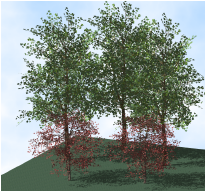
Para ubicar una planta 3D:
1. Pulse la herramienta correspondiente.
2.Pulse Planta VBvisual en la barra de herramientas para escoger la planta que va a insertar.
3.Haga clic para insertar la planta seleccionada en el dibujo.
Cuando corresponda, la resolución baja, versión verano de la planta se inserta de manera predeterminada. La planta incluye un lugar geométrico 3D para que se pueda mover con facilidad; además, la planta se puede enviar a la superficie de un modelo del sitio (ver Envío de objetos a la superficie del modelado de terreno). En vista Superior/plano se muestra una versión 2D de la planta.
Luego puede editar estos parámetros en la paleta Información del objeto. Las opciones disponibles dependen del tipo de planta seleccionada.
 Pulse
aquí para mostrar u ocultar los parámetros.
Pulse
aquí para mostrar u ocultar los parámetros.
Están disponibles para la compra más plantas en formato de archivo de Vectorworks desde VBvisual. Seleccionar Más plantas desde la lista Planta VBvisual. Las plantas compradas se deben colocar en la carpeta de biblioteca de contenido predeterminada llamada Planta VBvisual (ver Concepto: Bibliotecas de recursos).
~~~~~~~~~~~~~~~~~~~~~~~~~